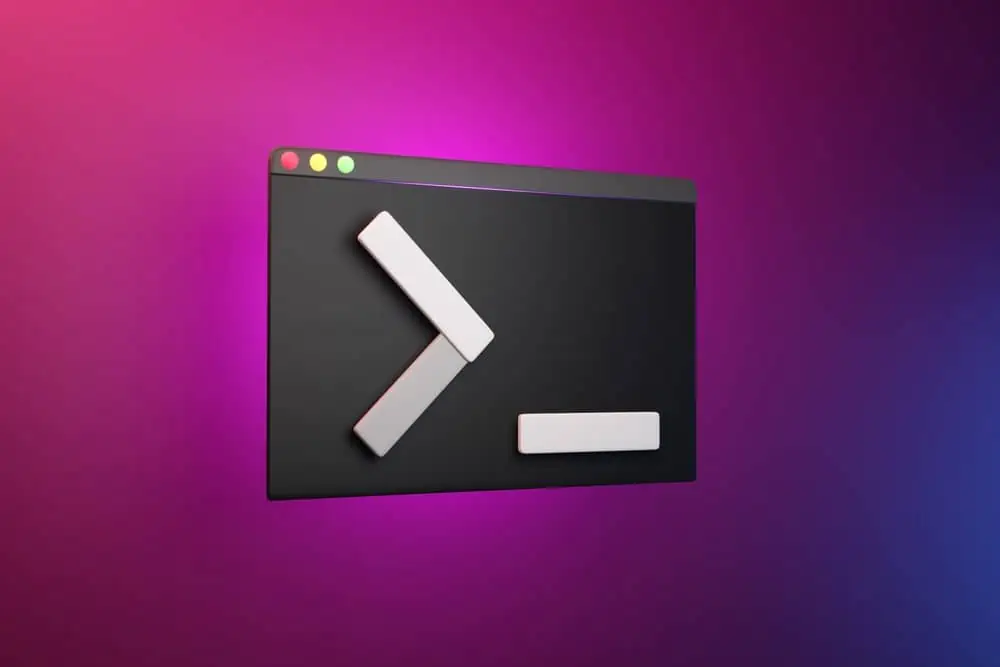"Jag gick sönder min gamla Xiaomi 13, och skärmen fungerar inte. Är det möjligt att överföra mina krypterade data till min dator via korskabel, och hur?” — från Xiaomi Community Lounge
Våra Xiaomi-mobiltelefoner är inte bara kommunikationsenheter; de lagrar våra mest omhuldade minnen, inklusive kontakter, foton och viktig information. Men olyckor inträffar och en trasig skärm på grund av fall eller stötar kan leda till en hjärtskärande situation där du oroar dig för att förlora värdefull information.
Många användare söker kostnadseffektiva metoder förXiaomi trasig skärm dataåterställninginnan du överväger professionella reparationstjänster. Den här artikeln kommer att ta itu med detta genom att erbjuda dig sex gratis sätt att hämta dina viktiga data utan att bryta banken.
Sätt 1: Återställ data från Xiaomi med trasig skärm via AutoPlay
Krav:
- En USB-kabel för att ansluta din Xiaomi-telefon till din dator.
- En fungerande dator med AutoPlay aktiverat.
- Den trasiga telefonen ska fortfarande kunna slås på och kännas igen av datorn.
Hur-man-guide:
- Upprätta en anslutning mellan din Xiaomi/Mi/Redmi-smarttelefon med skadad skärm och en dator med en USB-kabel.
- Vid anslutning kommer ett popup-fönster att visas på datorn när enheten har identifierats.
- Välj alternativet "Öppna enhet/mapp för att visa filer" eller ett liknande kommando för att få tillgång till enhetens innehåll.
- Navigera till mappen som innehåller foton och videor i popup-fönstret.
- Fortsätt att kopiera och klistra in alla önskade saker på din dator.

Alternativt, när din telefon känns igen av din dator (när anslutningen misslyckas, prova de 11 korrigeringarna), öppna File Explorer och hitta din Xiaomi-telefon under "Den här datorn". Slutligen, bläddra i telefonens lagringsutrymme, välj de filer du vill återställa och kopiera dem till din dator.
Sätt 2: Hämta data från Xiaomi med Broken Screen via Mi Cloud
Krav:
- Du måste ha ett registrerat Mi-konto kopplat till din Xiaomi-telefon.
- Se till att du tidigare har säkerhetskopierat din Mi-telefon med Mi Cloud och att det finns den data du vill återställa.
- Få tillgång till Mi Cloud från en dator eller annan mobil enhet för att hämta dina data.
Hur-man-guide:
- Logga in på Mi Cloud: Gå till Mi Clouds webbplats och logga in på din dator eller nya telefon. (NOTERA:Om du har glömt ditt Mi-kontolösenord kan du återställa det genom att klicka på "Glömt lösenord?" länken på Mi Cloud-inloggningssidan. Följ anvisningarna för att återställa ditt lösenord med din registrerade e-postadress eller ditt telefonnummer.)
- Välj enhet: Leta upp enheten du vill återställa data från och klicka på den.
- Välj data: Välj de data du vill återställa genom att markera rutorna bredvid varje objekt.
- Ladda ner data: Klicka på knappen "Ladda ner" för att ladda ner vald data som en zip-fil.
- Återställ data: Extrahera zip-filen och kopiera data till lämpliga mappar på din nya enhet, eller använd Mi Cloud-appen för att återställa den.
- Verifiera data: Kontrollera att alla filer återställs korrekt på rätt plats.

Sätt 3: Återställ data om Xiaomi-skärmen inte fungerar via Google Drive
Krav:
- Du måste ha ett Google-konto kopplat till din Xiaomi-telefon.
- Se till att du tidigare har aktiveratGoogle Drivesäkerhetskopiera de data du vill återställa.
- Gå till Google Drive från en dator eller annan mobil enhet för att hämta dina data.
Notera:För att kontrollera om din data är säkerhetskopierad på Google Drive, logga in på ditt Google Drive-konto på en annan enhet. Navigera till avsnittet "Säkerhetskopiering" för att se om din Xiaomi-telefonsäkerhetskopiering är listad.
Hur-man-guide:
- Börja med att öppna menyn "Inställningar" på din enhet.
- Leta sedan upp och välj alternativet "Säkerhetskopiera och återställ".
- Fortsätt till att välja "Säkerhetskopiera mina data."
- Gå sedan tillbaka till avsnittet "Säkerhetskopiera och återställ" för att bekräfta att ditt Google-konto är länkat till ditt säkerhetskopieringskonto.
- Slutligen, logga in på ditt Google-konto på en ny eller reparerad enhet, navigera till "Säkerhetskopiera och återställ" och aktivera "Automatisk återställning" för att återställa förlorad data på den nya enheten.

Sätt 4: Gör Xiaomi Broken Screen Data Recovery via SD-kort
Krav:
- Ett kompatibelt SD-minneskort för din nya Android-enhet.
- Se till att relevant data (som foton, videor eller dokument) har sparats på SD-kortet innan skärmen blir oanvändbar.
Hur-man-guide:
- Börja med att sätta in ditt SD-minneskort i den nya smarttelefonen med en kortplats.
- Gå sedan till filhanteraren och navigera till SD-kortkatalogen.
- Välj de filer du vill återställa och välj alternativet "Kopiera".
- Slutligen, fortsätt till den interna lagringskatalogen och klicka på "Klistra in" eller "Kopiera här."

Sätt 5: Överför data från Xiaomi med trasig skärm till dator med Vysor
Krav:
- En dator (Windows, macOS eller Linux).
- SkaffaVysorapp installerad på din dator.
- Använd en USB-kabel för att ansluta din telefon.
- OTG-kabel och USB-mus (om skärmen inte svarar) eller USB-felsökning aktiverad på din telefon innan skärmen går sönder.
Hur-man-guide:
- Ladda ner och installera Vysor från den officiella webbplatsen.
- Använd en USB-kabel för att ansluta din Xiaomi-telefon till datorn.
- Om skärmen är delvis funktionell, navigera till Inställningar > Om telefonen > Tryck på "Byggnummer" 7 gånger för att aktivera utvecklarläget. Gå till Inställningar > Utvecklaralternativ och aktivera USB-felsökning.
- Om skärmen inte svarar helt, anslut en OTG-kabel och en USB-mus för att styra din telefon och aktivera USB-felsökning.
- Installera och öppna Vysor på din dator och välj din Xiaomi-telefon från listan över anslutna enheter.
- Vysor kommer att spegla din Xiaomi-skärm på din dator, så att du kan styra den med musen och tangentbordet.
- När din telefonskärm har speglats på din dator, navigera genom din telefon och extrahera dina viktiga filer (foton, videor, kontakter, etc.) till din dator.

Sätt 6: Återställ data från Xiaomi/Redmi med bruten skärm via ADB
Krav:
- USB-felsökning måste aktiveras innan skärmen går sönder.
- En dator med ADB installerat (ladda ned från Android SDK Platform Tools).
- En USB-kabel för att ansluta telefonen till datorn.
Hur-man-guide:
- Installera ADB: Ladda ner och extrahera ADB på din dator.
- Anslut din telefon: Använd en USB-kabel för att ansluta enheten.
- Öppna kommandotolken: Håll ned Skift i ADB-mappen, högerklicka och välj Öppna kommandofönster här.
- Verifiera enhetsanslutningen: Skriv adb-enheter och tryck på Retur. Din enhet bör visas i listan.
- Återställ data: Använd ADB-kommandon för att hämta data. Till exempel: Hämta kontakter:
adb pull /data/data/com.android.providers.contacts/databases/contacts2.db - Hämta foton: adb pull /sdcard/DCIM/ /sökväg/till/din/mapp
- Kontrollera hämtade data: Kontrollera att data är sparade i den angivna mappen på din dator.

Bonus: Gör Android Broken Screen Data Recovery utan säkerhetskopiering
AnvänderTrasig Android-dataextraktionär ett smart val för att återställa innehåll från enheter som inte svarar, även utan säkerhetskopia. Det här verktyget skannar och förhandsgranskar filer, tillåter selektiv återställning baserat på dina behov, applicerar på kontakter, texter, foton, videor, ljud, WhatsApp, dokument, samtalsloggar och mer. Även om den är tillförlitlig och effektiv för dataåterställning, fokuserar den främst på de flesta Samsung-enheter för närvarande.

Krav:
- En USB-kabel som medföljde din felaktiga telefon.
- En dator som kan startas utan problem.
Hur återställer man data från en trasig Android-telefon med Broken Android Data Extraction?
- När du har installerat programvaran Broken Android Data Extraction, välj "Broken Android Data Extraction".
- Anslut din icke-fungerande telefon till en dator med en USB-kabel.
- I gränssnittet som visas, granska instruktionerna noggrant och välj ett återställningsläge som motsvarar problemet med din telefon.
- Om du upplever en svart skärm, en sprucken skärm eller en pekskärm som inte svarar, klicka på "Start"-knappen för att fortsätta.
- Från rullgardinsmenyn i gränssnittet väljer du namn och modell för din enhet.
- Se den medföljande tabellen för en lista över enheter och modeller som stöds.
- Följ instruktionerna på skärmen för att gå in i nedladdningsläget. Programvaran laddar ner ett reparationspaket för att lösa problemet med din telefon, vilket gör att den kan skanna efter befintliga data.
- Stäng av din enhet och tryck och håll ned knapparna "Volym ner", "Hem" och "Ström" samtidigt.
- Släpp knapparna och tryck på knappen "Volym upp" för att gå in i nedladdningsläget.
- När reparationsprocessen är klar kommer programmet att skanna din enhet.
- När skanningen är klar kommer du att kunna förhandsgranska och välja de data du vill återställa.
- Slutligen klickar du på "Återställ" för att spara den valda informationen på din dator.


Slutförande – Tips för att fixa en trasig Xiaomi-telefon
Att återställa data från en Xiaomi-enhet med en trasig skärm kan verka skrämmande, men förhoppningsvis, med rätt tillvägagångssätt, kan du framgångsrikt hämta din värdefulla information utan behov av dyra reparationer. I slutändan ger vi några användbara överväganden om hur du reparerar din telefon:
- Kontrollera om det finns skärmsprickor, batteriproblem eller vattenskador.
- Om den fungerar, säkerhetskopiera data med Mi Cloud eller Google Drive.
- Flasha lager-ROM med Mi Flash om den är murad.
- Håll ned strömbrytaren i 10-20 sekunder för att starta om enheten.
- Skaffa ett kompatibelt ersättningsbatteri och följ instruktionerna eller besök en tekniker.
- Stäng av enheten, ta bort SIM- och SD-korten och torka den i ris eller silikagel i 24-48 timmar.
- Om under garanti, kontakta Xiaomis kundsupport eller besök ett auktoriserat servicecenter.
- Gör en skadeanmälan om du har en enhetsförsäkring för reparation eller utbyte.
- Sök hjälp från en certifierad verkstad om du är osäker.
Relaterade artiklar:
Hur flyttar man appar till SD-kort Xiaomi/Redmi på 4 sätt? [Måste läsa]
Hur hårdåterställer jag Xiaomi/Redmi/Mi med/utan dator? 6 alternativ
Mi Phone Data Recovery: Hur man återställer raderade filer från Mi Phone
Mi till Mi-dataöverföring: 5 lösningar för att överföra data från Mi till Xiaomi/Mi/Redmi